妖怪金手指最佳阵容搭配推荐
时间:2025-09-29 | 作者: | 阅读:207妖怪金手指最佳阵容搭配推荐?相信许多用户还不明白妖怪金手指最牛阵容攻略,下面让心愿游戏小编为您解答这个问题吧,跟小编一起来看看吧!
首先要着重介绍的是当下版本当中可以说是T0级别的阎罗王灼烧联动流阵容,阵容的核心配置堪称豪华且协同性超强,其中身为SSR品质的阎罗王是团队中的战力担当,他对BOSS有着高达40%的伤害增幅,专属法宝更是赋予了他吸血续航这一逆天能力,使得他在战场上如同不死战神般持续作战,地藏王作为SR角色也毫不逊色,他所释放的群体灼烧技能搭配麻痹控制效果,一旦触发神秘的地狱业火状态,伤害瞬间翻倍,形成压制性输出。
而九尾狐同样是SR级别的好用角色,她能够削减敌方15%的法术防御,并且附带聚怪控场的神技,提升整个团队的伤害集中度,使每一次攻击都能精准打击要害,而青龙虽只是R级定位,却有着不可忽视的作用,他的群体治疗与护盾延长技能在低资源消耗的情况下,为队伍提供了稳定的生存保障,这个阵容在实战操作环节更是讲究技巧与时机把握。
使用的时候在起手阶段,要注意这里的顺序首先是先让地藏王出手,因为他有群体的技能,使用的时候还可以增加灼烧的影响,这样敌人身上就会快速叠加几层麻痹效果,而后面进入爆发阶段后,大家要密切留意BOSS护盾值的变化,一旦降至30%这个关键节点,立即同步开启阎罗王与地藏王的大招,便能破盾而入并触发穿透伤害,在清场时还有独门绝技,然后搭配风主的聚怪技能,可快速清理高密度鬼潮,提升推图效率。
除了以上的阵容之外,还有一个综合万金油性质的斗战胜佛暴击队,配置也是很不错的,其中的孟婆凭借减速技能打乱敌人节奏,阎罗王则提供强大的暴击加成,强化整体输出能力,而斗战胜佛作为主C,更是集万千宠爱于一身,拥有超凡的战斗本能与爆发力,在对抗过程中也有许多实用技巧,当BOSS贴脸近战之时,触发修罗烈焰灼烧效果,对其造成持续不断的高额伤害,若是遭遇擅长瞬移的狡猾BOSS,提前划屏召唤定身符妖进行精准限制位移。
说到核心输出阵容,大家还可以尝试的是物理输出型当属孙悟空、二郎神与哪吒的组合,孙悟空的闪电侠技能以其高爆发和灵活多变的位移技能闻名,在战场上穿梭自如是物理输出阵营当之无愧的首选,二郎神则拥有强大的单体伤害与出色的控制能力,锁定目标后便绝不放手,哪吒以高额的持续伤害带来更高的输出,这样的三个角色可以强强联合,快速击溃敌方核心单位。
而法术输出型则是白骨精、红孩儿与铁扇公主的搭档比较出名,白骨精擅长群体法术伤害,同时兼具一定的生存自保能力,红孩儿仿佛燃烧的火焰精灵,有着高额的法术爆发和广泛的范围伤害,铁扇公主能提供强大的法术增益与贴心辅助效果,能在短时间内带来很高伤害,迅速将敌方血量压低至危险线以下,而辅助与控制阵容同样分为两大流派,辅助增益型由观音菩萨、太白金星和土地公组成。
观音菩萨可以提供强大的治疗与复活能力,确保队伍拥有不错的续航能力,太白金星擅长施展各类增益,可以全方位提升队伍整体实力,土地公则有着强大的控制与干扰手段,可以带来更大的输出空间,控制压制型大家可以考虑牛魔王、东海龙王和九头虫的强力组合,牛魔王凭借高额的防御与嘲讽技能,可以吸引敌方全部火力,东海龙王则是在范围控制上面有相应的技能可以用,主要就是给对面施加减速,如果用控制阵容的话,这些角色分别从不同角度为团队提供有力支持,或增益强化,或压制敌方,都是阵容比较需要的效果。
来源:https://www.wandoujia.com/apps/8439217/15892660641945230453.html
免责声明:文中图文均来自网络,如有侵权请联系删除,心愿游戏发布此文仅为传递信息,不代表心愿游戏认同其观点或证实其描述。
相关文章
更多-

- 妖怪金手指2025最新兑换码分享
- 时间:2025-10-23
-
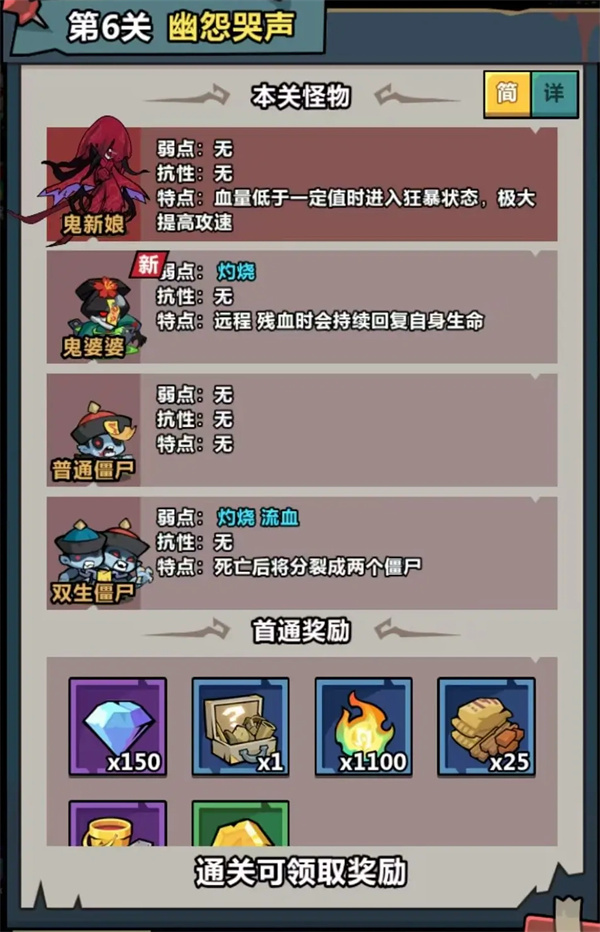
- 妖怪金手指新手第六关通关攻略
- 时间:2025-10-23
-

- 妖怪金手指通用兑换码最新
- 时间:2025-10-22
-

- 妖怪金手指暴击流阵容怎么搭配
- 时间:2025-09-06
-

- 妖怪金手指是什么类型游戏
- 时间:2025-09-06
-
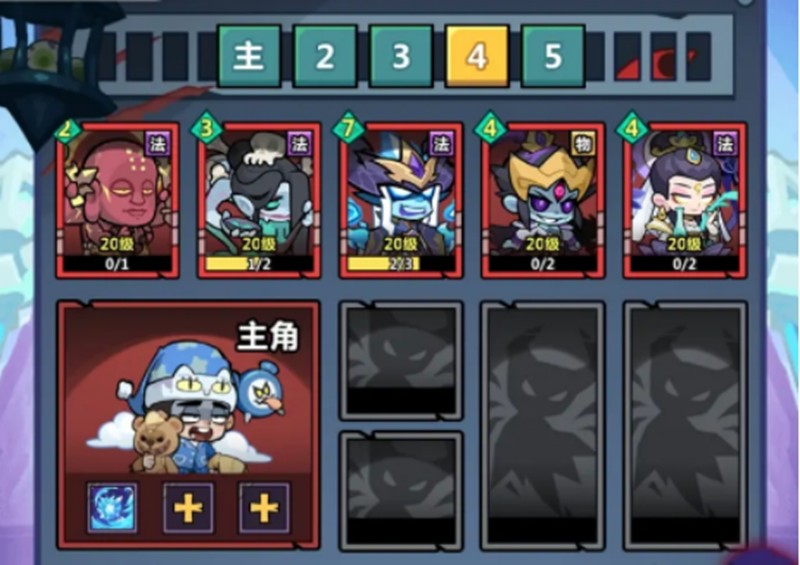
- 妖怪金手指零氪怎么玩
- 时间:2025-09-06
-

- 妖怪金手指活动怎么玩
- 时间:2025-09-06
-

- 《妖怪金手指》房间走法及选择攻略
- 时间:2025-09-03
精选合集
更多大家都在玩
大家都在看
更多-
- HKC 星际 G7 27 英寸 2K 235Hz FastIPS 显示器上市 售价 849 元
- 时间:2025-12-24
-

- 有随便的网名男生霸气(精选100个)
- 时间:2025-12-24
-
- 战长沙第31集剧情介绍
- 时间:2025-12-24
-

- 忘川风华录奢香阵容搭配攻略
- 时间:2025-12-24
-

- 魔兽王子锤的掉落在哪里有什么
- 时间:2025-12-24
-
- Rat Quest限时免费领取 高难度平台跳跃游戏喜加一
- 时间:2025-12-24
-
- 战长沙第30集剧情介绍
- 时间:2025-12-24
-

- 黄男生英文名网名怎么取(精选100个)
- 时间:2025-12-24


















